打字時光標一直向左移動[修復]
![打字時光標一直向左移動[修復]](https://cdn.thewindowsclub.blog/wp-content/uploads/2023/05/cursor-keeps-moving-to-the-left-when-typing-640x375.webp)
如果您的光標在鍵入時一直向左移動,本文提供的解決方案將對您有所幫助。據報導,Windows 計算機上的鼠標光標和閃爍的文本光標都會出現此問題。
打字時光標一直向左移動[修復]
如果您的光標在打字時一直向左移動,請使用以下解決方案。在繼續之前,我們建議您清潔鼠標。如果鼠標的光學傳感器上積聚了灰塵,可能會導致鼠標光標移動不受控制。
- 連接另一個鼠標或鍵盤
- 檢查鍵盤主頁按鈕
- 運行適當的疑難解答
- 卸載並重新安裝所需的驅動程序
- 安裝另一個可用版本的鍵盤或鼠標驅動程序
- 更改鼠標屬性
- 禁用筆記本電腦觸摸板
- 關閉自動保存功能
- 在安全模式下啟動受影響的 Office 應用程序
- 掃描您的系統以查找惡意軟件
- 執行系統還原
- 執行就地升級
讓我們詳細了解所有這些修復。
1]連接另一個鼠標或鍵盤
該問題也可能與您的鍵盤或鼠標有關。我們建議您將另一個鍵盤或鼠標連接到您的系統,看看會發生什麼。這會讓您知道這是硬件故障還是軟件故障。
2]檢查鍵盤主頁按鈕
鍵盤主頁按鈕用於將光標移至行的左側。檢查鍵盤上的主頁按鈕是否卡住。
2]運行適當的故障排除程序
Windows 計算機具有內置的疑難解答程序,可幫助解決許多問題。由於您遇到的問題與鍵盤和鼠標有關,我們建議您運行以下疑難解答:
- 硬件和設備疑難解答
- 鍵盤疑難解答
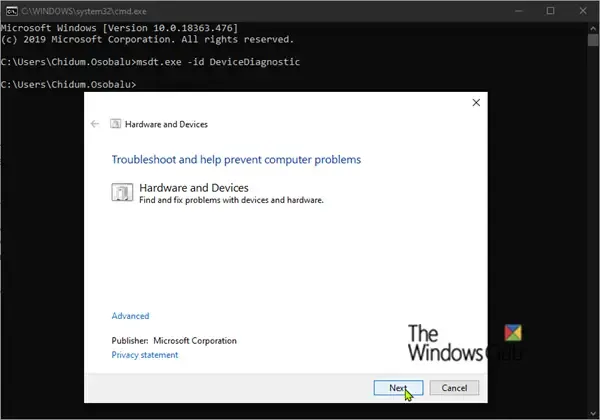
硬件和設備疑難解答在 Windows 11/10 設置中不可用。因此,您必須使用命令提示符或運行命令框來啟動它。打開其中任何一個並執行以下命令:
msdt.exe -id DeviceDiagnostic
3]卸載並重新安裝所需的驅動程序
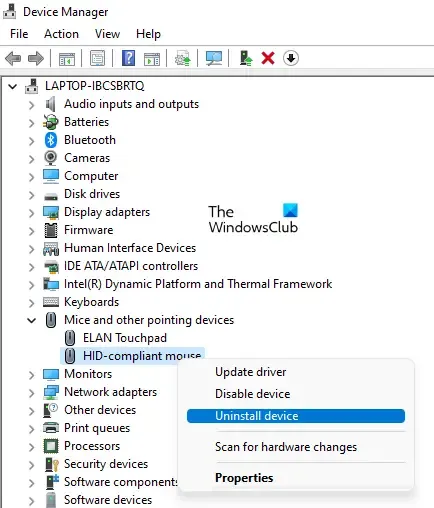
此問題的一個可能原因是損壞的驅動程序。我們建議您卸載並重新安裝所需的驅動程序,看看是否有幫助。您可以使用設備管理器卸載鼠標或鍵盤驅動程序。卸載驅動程序後,重新啟動計算機。Windows 將在重新啟動時自動安裝缺少的驅動程序。
如果這不起作用,我們建議您從製造商的官方網站下載最新版本的鼠標或鍵盤驅動程序,然後手動安裝。
4]安裝另一個可用版本的鍵盤或鼠標驅動程序
如果上述方法對您沒有幫助,請嘗試安裝另一個可用版本的鼠標或鍵盤驅動程序。它可能會有所幫助。
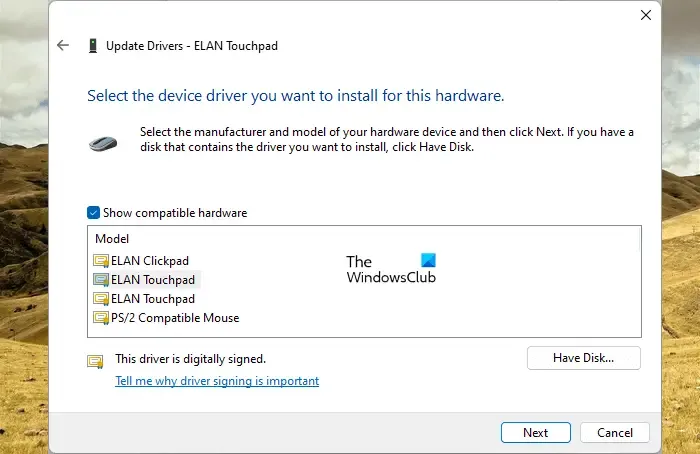
- 打開設備管理器。
- 右鍵單擊您的鍵盤或鼠標驅動程序,然後選擇更新驅動程序。
- 單擊瀏覽我的計算機以查找驅動程序。
- 現在,單擊讓我從計算機上的可用驅動程序列表中選擇。
- 確保選中顯示兼容的驅動程序複選框。
- 一一安裝所有兼容的驅動程序。
這應該工作。
5]更改鼠標屬性
當對話框打開時,鼠標屬性中的自動移動指針選項會將鼠標光標自動移動到默認按鈕。此功能不應導致此類問題。但是您可以嘗試禁用它,看看它是否有效。執行此操作的步驟如下:
- 打開控制面板。
- 如果查看方式選擇為類別,請轉到硬件和聲音 > 鼠標。否則,鼠標選項直接顯示在控制面板主頁上。
- 將出現“鼠標屬性”窗口。現在,轉到“指針選項”選項卡。
- 取消選中自動將指針移動到對話框中的默認按鈕複選框。
6]禁用筆記本電腦觸摸板
此修復適用於筆記本電腦用戶。您的手掌可能正在觸摸觸摸板,因此指針向左移動。我們建議您禁用筆記本電腦的觸摸板。
7]關閉自動保存功能
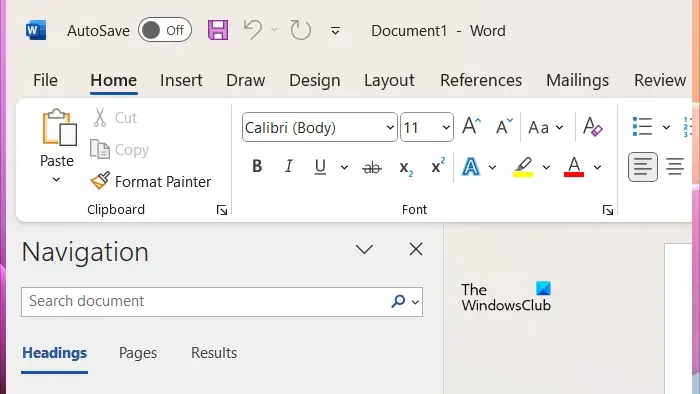
如果您在使用 Microsoft Office 應用程序(如 PowerPoint、Excel、Word 等)時遇到此問題,這可能是由於自動保存功能所致。這是一個有用的功能,但是,一些用戶報告說問題是由它引起的。因此,禁用它會有所幫助。
8] 在安全模式下啟動受影響的 Office 應用程序
由於 Microsoft Office 應用程序中安裝了加載項,也可能會出現此問題。要檢查這一點,請在安全模式下啟動受影響的 Office 應用,然後查看問題是否仍然存在。
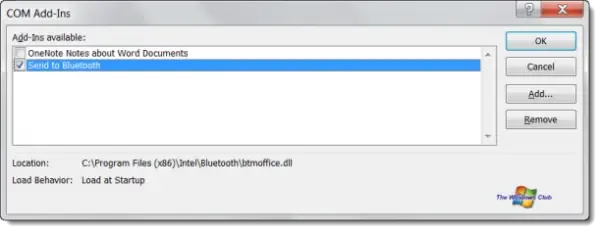
如果問題在安全模式下消失,則其中一個加載項是罪魁禍首。要確定有問題的加載項,請退出安全模式並以正常模式重新啟動受影響的 Office 應用。現在,一一禁用加載項,然後檢查問題的狀態。當問題消失時,您剛剛禁用的加載項就是罪魁禍首。保持該加載項處於禁用狀態或將其刪除並尋找其替代方案。
要查看所有已安裝的插件,請按照以下提供的步驟操作:
- 打開受影響的 Office 應用程序。
- 轉到“文件 > 選項 > 加載項”。
- 在下拉列表中選擇COM 加載項,然後單擊前往。
- 取消選中復選框以禁用加載項。
9]掃描您的系統以查找惡意軟件
如果問題出現在所有應用程序中,則您的系統可能已被感染。我們建議您運行防病毒和反惡意軟件掃描。您可以使用免費的防病毒軟件來掃描您的系統。
10]執行系統還原

如果問題仍然存在,我們建議您執行系統還原。系統還原將使您的系統恢復到以前的工作狀態。默認情況下,它保持活動狀態並在檢測到系統更改時自動創建還原點。您可以使用這些還原點將系統還原到以前的工作狀態。還原您的系統並選擇在您的系統開始出現問題之前創建的還原點。
11]執行就地升級
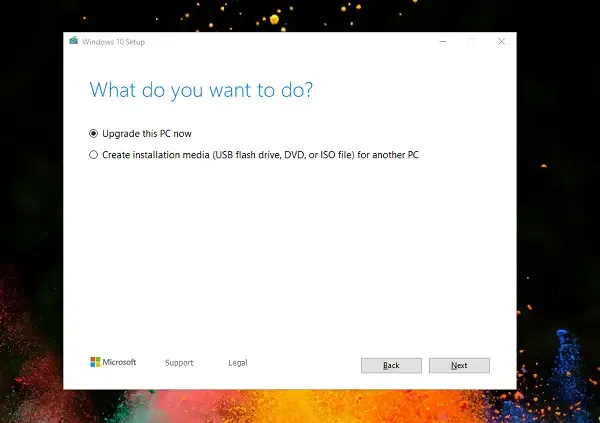
就地升級修復 Windows 操作系統而不卸載它。因此,在此過程中,不存在數據丟失的風險。但是從安全的角度來看,我們建議您在繼續之前創建一個備份。
就是這樣。我希望這有幫助。
為什麼我的光標一直向左跳?
導致此問題的原因有多種,例如軟件問題、鼠標髒污、左箭頭鍵卡住、加載項有問題、病毒或惡意軟件感染等。
如何修復我的光標故障?
由於鼠標驅動程序損壞,可能會導致鼠標光標故障,例如無法移動光標。更新或重新安裝鼠標驅動程序,看看是否有幫助。您還可以運行硬件和設備疑難解答來解決此問題。另外,將鼠標連接到另一個 USB 端口,檢查 USB 端口是否損壞。



發佈留言